Niegdyś ekskluzywne dla Xboxa - obecnie wieloplatformowe ulubione centrum multimedialne fanów. Kodi jest rzeczywiście jednym z najlepszych odtwarzaczy multimedialnych, z tak wieloma różnymi funkcjami, dodatkami i niesamowitym interfejsem. Mimo że obejmuje większość platform znanych współczesnemu człowiekowi, Kodi nadal świeci najlepiej w systemie Windows. Przynajmniej wtedy, gdy działa zgodnie z przeznaczeniem.
Teraz ten odtwarzacz multimedialny typu open source jest codziennie poddawany zmianom i ulepszeniom, a już możemy spodziewać się 18. iteracji. Jednak na razie użytkownicy Windows 10 mają problemy z wersją 17.4 Krypton, która dla niektórych po prostu nie zadziała.
Na szczęście przygotowaliśmy listę możliwych rozwiązań, które powinny pomóc w rozwiązaniu tego problemu. Jeśli nadal nie możesz zmusić Kodi do działania w systemie Windows 10, postępuj zgodnie z poniższymi rozwiązaniami.
Jak rozwiązać problem z Kodi, który nie działa w systemie Windows 10
Rozwiązanie 1 - Sprawdź sterowniki i DirectX
Niejednoznaczny charakter Kodi sprawia, że jest to bardziej wymagająca aplikacja niż zwykły odtwarzacz multimedialny. Istnieją pewne wymagania systemowe, które musisz spełnić, a ponadto prawdopodobnie będziesz chciał zainstalować odpowiednie sterowniki GPU i DirectX. A kiedy mówimy „właściwa”, mamy na myśli najnowszą stabilną wersję. Nie są to sterowniki ogólne, dostarczane przez sam system Windows 10. Z drugiej strony, użytkownikom ze starszymi kartami graficznymi zaleca się zainstalowanie starszych sterowników, nawet jeśli są w fazie beta.
Brak odpowiedniego wsparcia oprogramowania może rzeczywiście wpłynąć na użyteczność Kodi, więc upewnij się, że sprawdziłeś sterowniki i DirectX, zanim przejdziemy do dodatkowych kroków. Aby uzyskać starszą wersję sterownika dla swojego GPU, musisz przejść do oficjalnej strony OEM. Jeśli nie masz pewności, jak to zrobić, postępuj zgodnie z poniższymi instrukcjami:
- Przejdź do jednej z tych witryn w zależności od Twojego GPU:
- Intel
- AMD
- Nvidia
- Wyszukaj swój GPU i pobierz najnowsze sterowniki.
- Zainstaluj sterowniki i uruchom ponownie komputer.
- Teraz na pasku wyszukiwania systemu Windows wpisz dxdiag i otwórz pierwszy wynik.
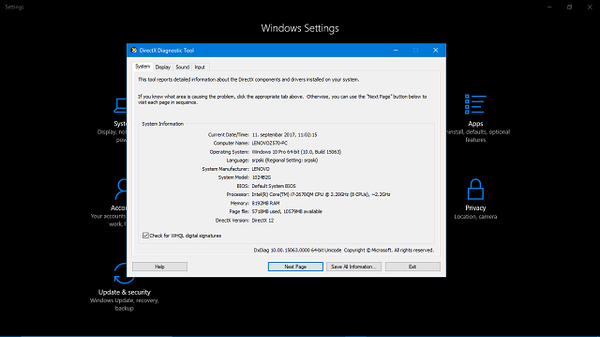
- U dołu zobaczysz aktualną wersję DirectX działającą na twoim komputerze.
- Aktualizacje można znaleźć tutaj dla wszystkich aktualnych i poprzednich wersji DirectX.
Po uporaniu się z obydwoma sterownikami i DirectX, spróbuj jeszcze raz Kodi. Jeśli problem nie ustąpi i nie możesz uruchomić Kodi w systemie Windows 10, sprawdź poniższe alternatywne rozwiązania.
Rozwiązanie 2 - Zaktualizuj Kodi
Deweloperzy stojący za Kodi Media Player to z pewnością produktywna grupa, z dużą społecznością obserwującą. Aktualizacje są częste, zwłaszcza jeśli zarejestrowałeś się w wersji beta, i przez większość czasu większość krytycznych problemów jest rozwiązywana po aktualizacjach.
Najnowsza stabilna wersja to 17.4 Krypton, więc upewnij się, że ją otrzymałeś, jeśli jeszcze jej nie masz. Procedura aktualizacji w zasadzie odpowiada nowej instalacji, z kilkoma różnicami.
Te instrukcje powinny pokazać, jak zaktualizować Kodi do wersji 17.4 Krypton:
- Utwórz kopię zapasową ustawień. Nawigować do C: Użytkownicy>> Dane aplikacji> Roaming, i wykonaj kopię zapasową Kodi teczka.
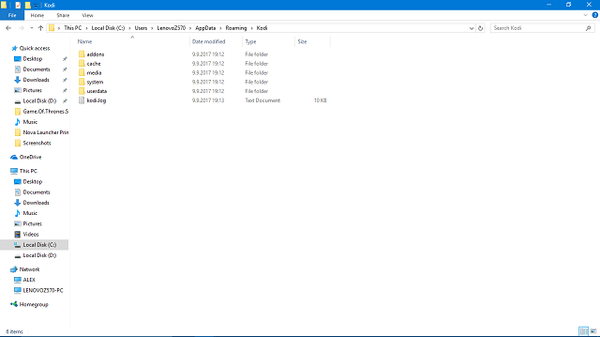
- Pobierz Kodi v17.4 Krypton plik instalacyjny z tego łącza.
- Kliknij prawym przyciskiem myszy plik instalacyjny i Uruchom jako administrator.
- Na koniec uruchom Kodi i poszukaj zmian.
Rozwiązanie 3 - Usuń plik Addons27.db
Każdy program innej firmy, który obsługuje dodatki, jest sam w sobie ryzykiem. Nie zrozumcie nas źle: Kodi jest świetny, ale mnóstwo dodatków, które nie są dobrze zoptymalizowane lub nawet zakazane w tej sprawie, jest ryzykowne. W większości przypadków rozwiązanie problemu, którym się dziś zajmujemy, jest w jakiś sposób związane z dodatkami.
Mianowicie, z powodu problemów z uszkodzeniem lub niekompatybilnością, niektóre dodatki mogą powodować awarie lub zawieszanie się. W większości przypadków problem pojawia się po aktualizacji Kodi, ale nie ma odpowiedniego wsparcia dla określonego dodatku. Ten konkretny dodatek natychmiast staje się nieaktualny, a tym samym może powodować wiele krytycznych problemów.
Na szczęście zawsze możesz usunąć plik konfiguracyjny, który przechowuje wszystkie dane związane z dodatkami. Postępuj zgodnie z poniższymi instrukcjami, aby wypróbować ten krok rozwiązywania problemów i miejmy nadzieję, że rozwiążesz problem:
- Blisko Kodi całkowicie. Czyli przejdź do Menadżer zadań i zabij wszystkie powiązane procesy.
- Teraz skopiuj i wklej tę ścieżkę w Pasek wyszukiwania systemu Windows lub Pasek adresu Eksploratora Windows:
- % APPDATA% KodiuserdataDatabase
- Tutaj powinieneś być w stanie zobaczyć Addons27.db. Usuń to.
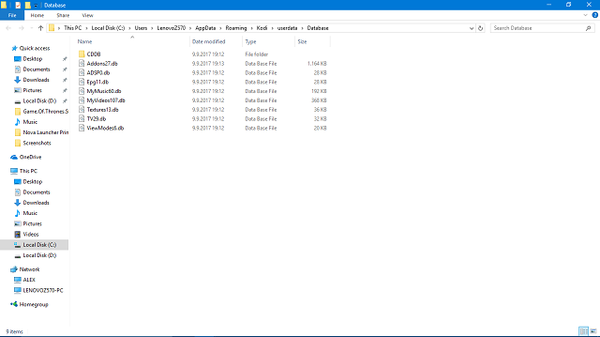
- Uruchom ponownie Kodi.
Teraz powinieneś być w stanie zlokalizować i zainstalować dodatki, które obsługują najnowszą wersję Kodi, czyli, jak już powiedzieliśmy, v17.4 Krypton.
Rozwiązanie 4 - Wyłącz przyspieszenie sprzętowe
Jeśli chodzi o odtwarzanie plików wideo o wysokiej rozdzielczości, możliwości systemu czasami wymagają sprzętu. A to „wypychanie” jest wyposażone w funkcję przyspieszania sprzętowego. Teraz przyspieszenie sprzętowe jest domyślnie włączone, a większość użytkowników nawet nie wie, że tam jest. Jednak niektórzy użytkownicy zgłosili, że ta konkretna funkcja wpłynęła na zachowanie całej platformy multimedialnej.
Mianowicie wydaje się, że dla użytkowników ze starszymi lub mniejszymi specyfikacjami systemowymi ta funkcja powoduje problem z czarnym ekranem w Windows 10. W tym celu radzimy wyłączyć przyspieszenie sprzętowe i poszukać później zmian.
- otwarty Kodi.
- Wybierz trybik Ustawienia Ikona.
- otwarty Ustawienia gracza.
- W lewym okienku kliknij plik dolna zębatka dopóki nie ustawisz Tryb ekspercki.
- Wybierz Filmy.
- Przewiń w dół i wyłącz „Zezwalaj na przyspieszenie sprzętowe DXVA2”.
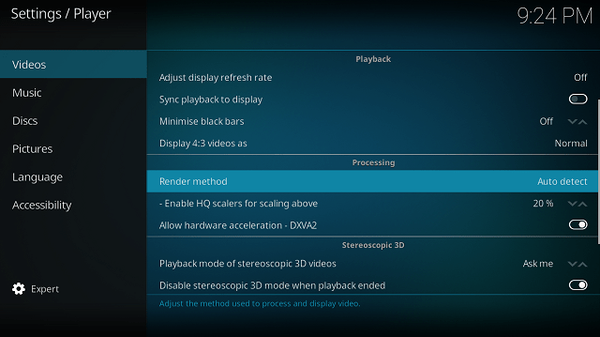
- Uruchom ponownie Kodi i spróbuj jeszcze raz.
Powinno to uwolnić Cię od czarnego ekranu i podobnych problemów. Jeśli jednak nadal nie rozwiązałeś innych poważnych problemów, sprawdź poniższe końcowe kroki.
Rozwiązanie 5 - Zainstaluj ponownie Kodi
Jeśli jesteś już przyzwyczajony do korzystania z Kodi, prawdopodobnie wiesz, jak złożone i bogate w funkcje jest to centrum multimedialne. Proste programy mają proste problemy rozwiązane za pomocą prostych kroków. Tak nie jest w przypadku Kodi. Nawet procedura ponownej instalacji musi być dokładniejsza niż w przypadku niektórych mniejszych programów.
Ponowna instalacja jest zawsze dobrym krokiem do rozwiązania problemu, zwłaszcza jeśli system Windows 10 wprowadził ostatnio pewne zmiany za pośrednictwem aktualizacji.
Jeśli nie masz pewności, jak ponownie zainstalować Kodi, wykonaj poniższe czynności i powinno być dobrze:
- Na pasku wyszukiwania wpisz kontrola i otwórz Panel sterowania.
- Wybierz Widok kategorii.
- otwarty Odinstaluj program.
- Wybierać Kodi i odinstaluj.
- Kopiuj wklej % APPDATA% Kodi do paska wyszukiwania systemu Windows lub paska adresu Eksploratora Windows i naciśnij klawisz Enter.
- Usuń plik Folder Kodi.
- Uruchom ponownie komputer i uruchom instalator.
Rozwiązanie 6 - Zainstaluj inną lub starszą wersję
Wreszcie, jeśli żadne z wyżej wymienionych rozwiązań nie służyło ci sprawiedliwości, może powinieneś rozważyć przejście na inną lub starszą wersję Kodi. Doskonale zdajemy sobie sprawę, że wersja przenośna lub starsze wersje nie działają w pełnej wersji 17.4 Krypton, ale przynajmniej działają. Dodatkowo istnieje szansa, że dalsze aktualizacje to uporządkują, więc jest to tylko tymczasowe rozwiązanie.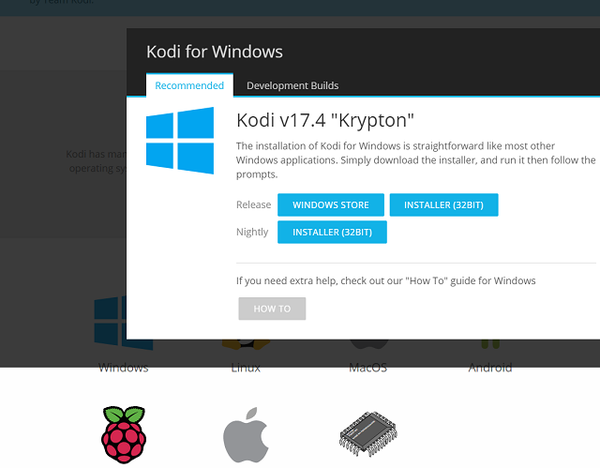
Ponadto powinieneś sprawdzić forum społeczności, na którym możesz zamieścić swój dziennik debugowania. Doświadczeni ludzie, w tym sami programiści, chętnie Ci pomogą. To znaczy, jeśli zapytasz grzecznie i zgodnie z regulaminem forum.
Jakie są Twoje doświadczenia z najnowszą wersją Kodi? Powiedz nam w sekcji komentarzy poniżej.
POWIĄZANE HISTORIE, KTÓRE MUSISZ SPRAWDZIĆ:
- Jak skonfigurować pilota zdalnego sterowania Kodi w systemie Windows 10
- Poprawka w pracach dla aktualizacji Kodi nie działa na komputerach z systemem Windows
- Kodi 18 jest dostarczany z 64-bitową wersją dla systemu Windows
- 5 najlepszych programów do obsługi multimediów dla użytkowników komputerów z systemem Windows
- Napraw problemy z Kodi
- Kodi
- Windows 10
- poprawka systemu Windows
 Friendoffriends
Friendoffriends



![Microsoft wypuszcza Windows 8.1 Enterprise Preview [Pobierz]](https://friend-of-friends.com/storage/img/images/microsoft-rolls-out-windows-81-enterprise-preview-[download].jpg)